Adım adım hubspot-WordPress Geçiş Kılavuzu
Yayınlanan: 2025-04-01HubSpot'un sınırlı işlevselliklerini kullanmayı denediniz mi? Ardından, Hubspot web sitenizi WordPress'e taşımanın zamanı geldi.
İçindekiler
WordPress birçok özellik, tema, eklenti ve özelleştirme sağlar. Bu, web sitenizi benzersiz ve büyük hale getirmeye yol açar.
Bu blogda, WordPress Geçiş Kılavuzu'na adım adım bir hubspot paylaştık. Bu ayrıntılı ve benzersiz öğreticiyi okuyun ve geçiş sürecini öğrenin.
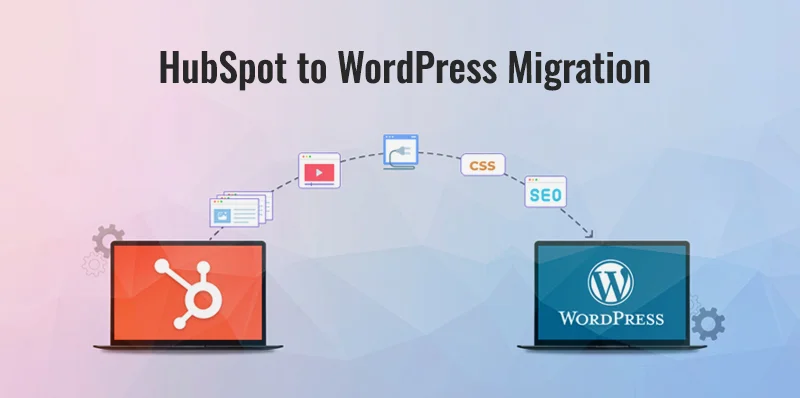
Hubspot vs WordPress: Hızlı Arıza
HubSpot, web sitesi barındırma, bir pazarlama aracı ve güçlü bir içerik yönetim sisteminin mükemmel bir kombinasyonudur. Güçlü özellikleri ile daha pahalı olabilir ve işlevsellik ve özelleştirmelerde bir sınırı vardır.
Bununla birlikte, WordPress popüler ve iyi güvenmiş bir platformdur. Açık kaynaklı bir platformdur, böylece web sitenizi marka sesiniz için yaratıcı ve benzersiz hale getirebilirsiniz. Web sitesi yapım ve içerik yönetim sistemlerinde uzmandır.
Buna ek olarak, WordPress esnek ve özelleştirilmiş çok çeşitli güncel temalar ve eklentiler sunar. Benzersiz ve iyi optimize edilmiş bir web sitesi oluşturma eğilimindedir.
Barındırma sağlayıcınızın maliyetine kıyasla ve premium temalar ve eklentiler satın almanız gerektiğinde, maliyet WordPress için HubSpot'tan daha azdır.
HubSpot'u Anlamak Vs WordPress Farklılıkları
İçerik Yönetimi özellikleri
WordPress daha güçlü bir içerik yönetim sistemidir; Esnektir ve çok çeşitli araçlar ve eklentiler sağlar. Ve en iyi yanı, sınırsız şekillerde özelleştirmenize izin vermesidir.
Öte yandan, HubSpot daha çok içerik yönetim sistemleri ve pazarlama otomasyon araçlarının bir karışımıdır.
SEO araçları ve özellikleri
HubSpot'un zaten yerleşik araçları var, ancak kullanıcılar bunlar üzerinde daha az kontrole sahip.
WordPress, SEO araçları üzerinde çok daha fazla esneklik ve kontrol sağlar, ancak üçüncü taraf eklentilerine ihtiyaç duyar.
Pazarlamacılar için kullanım kolaylığı.
HubSpot yeni başlayanlar için, sadece pazarlamacılar için iyi bir platformdur. Ve WordPress benzersiz ve güçlü bir platformdur; Geliştiriciler için gerçekten iyidir.
Maliyet Karşılaştırması: HubSpot'un Abonelik Modeli ve WordPress'in Açık Kaynak Esnekliği
HubSpot, abonelik tabanlı bir platformdur ve standart bir fiyat bölümü içeren çeşitli pazarlama aracı sağlar.
Öte yandan, WordPress ücretsiz ve açık kaynaklı bir platformdur, ancak barındırma sağlayıcıları, temalar ve eklentiler satın alması gerekir.
Endişelerinizi ele almak
Hubspot web sitesini WordPress'e taşımak göz korkutucu ve karmaşık görünüyor, ancak size olmadığını söyledim. Doğru strateji ve öğretici ile bunu yapabilirsiniz. Yine de burada ortak endişeler ve çözümleri sunduk.
- Veri Kaybı : Veri kaybından tasarruf etmek için web sitesi içeriğinizi geçmeden önce hubspot'unuzdan dışlamanız ve dışa aktarmanız gerekir.
- SEO Etkisi - Yönlendirmeleri nasıl uygulayacağınızı ve SEO'yu en iyi şekilde yönetmeyi öğrenmeniz gerekir. Ve bu
- Kesinti - WordPress için yeni barındırmanızın iyi kurulduğundan ve URL'lerin mükemmel bir şekilde eşlendiğinden emin olun.
WordPress'e taşınmanın faydaları (maliyet tasarrufu, özelleştirme, ölçeklenebilirlik).
- Maliyet tasarrufu- WordPress daha az para için çalışabilir ve herhangi bir küçük ve yükselen şirket için iyi bir seçimdir. Ve operasyonel maliyetleri azaltır.
- Özelleştirmeler- WordPress, web sitenizin tasarımlarını, temalarını ve işlevlerini kontrol etmenizi sağlar. Web sitenizi benzersiz hale getirmeye ve belirli marka sesinize ulaşmaya yol açar.
- Ölçeklenebilirlik- Wordpress'in kendisi, herhangi bir ekstra maliyet olmadan değişikliklere uyum sağlayan esnek bir platformdur.
Göç Yolculuğunuz
Burada, geçiş süreçlerinin açık bir dökümü olan e-ticaret web sitesi sürecinin WordPress göçü ile hubSpot'u paylaştık.
- İlk Adım- Göç Öncesi Hazırlık- Burada önemli planlama, içerik arıza stratejisi ve WordPress kurulumu göstereceğiz.
- İkinci Adım- Geçiş Süreci- Önceki blog yayınlarınızı, resimlerinizi, sayfalarınızı ve kristal net bir adımlarla taşımayı öğrenmeniz gerekir.
- Üçüncü Adımlar- Yönlendirmeler ve SEO Bakım- Yönlendirmeleri nasıl uygulayacağınızı ve kolay hareketler için güçlü SEO'yu nasıl yöneteceğinizi keşfedin ve öğrenin.
HubSpot web sitenizi WordPress'e taşıydığınızda, bu kılavuzu kullanın ve faydalı taraflarını serbest bırakın.
Geçişi basitleştirmek için araçlar ve eklentiler (yeni)
Bir geçiş eklentisi yükleyin ve oluşturun- piyasada bol miktarda ücretsiz ve ücretli geçiş eklentileri vardır (örneğin, WP All Import ve HubSpot WordPress eklentisi). Ancak, seçilen eklentinin HubSpot ile eşleşebileceğinden emin olabilirsiniz.
SEO, Formlar ve Analytics eklentileri
Google Analytics gibi seçilebilir analiz aracınızı ayarlamanız gerekir. Mevcut web sitenizin trafiğini ve ziyaretçilerinin eylemlerini izlemeye yardımcı olur. Ayrıca, Hubspot'un WordPress'e geçiş sürecinde doğru SEO uygulamalarından emin olabilirsiniz.
Göç öncesi hazırlık
Bu bölüm, HubSpot'unuzu bir WordPress web sitesine taşımadan önce hazırlama için önemli adımlar sunar.
Planlama ve envanter
Bir İçerik Envanteri E -tablosu Oluşturma:
Hubspot sitenizdeki tüm içeriğin tam bir listesini yapmanız gerekir-
- Blog gönderileri
- İniş sayfaları
- Web sitesi sayfaları
- Formlar
- Görüntüler
- PDF'ler ve broşürler gibi diğer dosyalar
- Kullanıcı verileri
Göç için hedefler belirleme
Başarı Metriklerini Tanımlama (Örneğin Geliştirilmiş Performans, Düşük Maliyetler)-
Geliştirilmiş performans-
HubSpot'un raporlama ve verilerinden web sitesi performansını izlemeniz gerekir. 'Bu şekilde, web sitenizin ihtiyaçlarına göre tercih edilebilir bir depolama kapasitesine sahip mükemmel bir WordPress barındırma sağlayıcısı seçebilirsiniz. WordPress web siteniz için bir barındırma sağlayıcısı seçerken sayfa yükleme hızını ve pozitif kullanıcı deneyimini kontrol edebilirsiniz.
Düşük maliyet -
HubSpot pahalı bir platform olmuştur, oysa WordPress ücretsiz bir platformdur ve yalnızca eklentiler ve temalar satın almanız gerekir.
Doğru WordPress barındırmasını seçmek
Bir barındırma sağlayıcısı, herhangi bir WordPress web sitesinin ana direğidir. Web sitenizin mükemmel çalışması için boşluk, depolama ve her şeyi sunar.
'Paylaşılan Hosting' ve 'Yönetilen WordPress Hosting' gibi birçok barındırma seçeneğiniz var.
Paylaşılan Barındırma (Maliyet Etkin) -Yeni Başlayanlar için bütçe dostu bir seçenek ve WordPress geçişini yeni sunucu materyallerine diğer web siteleriyle paylaşabilir.
Yönetilen WordPress Hosting (sorunsuz) -Bu barındırma sağlayıcıları WordPress için özel olarak optimize edilmiştir. Otomatik güncellemeler, güvenlik önlemleri ve performans ilerlemeleri sağlar.
Ünlü WordPress Hosting Sağlayıcılar:
- Hostinger (paylaşılan)
- Bluehost (paylaşılan)
- WP Motoru (Yönetilir)
- Kinsta (yönetilen)
Sonunda, barındırma sağlayıcısını seçtiğinizde, belirli faktörleri kontrol etmeniz gerekir. Web sitesi ziyaretçileri, web sitesinin masrafı ve hangi barındırma planı gibi en uygun yolu sunar.
Göç süreci
Geçiş süreci başladığına göre, web sitelerini HubSpot'tan WordPress'e taşıma hakkında adım adım bir kılavuz sunuyor.
WordPress web sitenizi ayarlamak
Web sitenizi ne istersen yapabilir ve istediğiniz gibi işlevler ekleyebilirsiniz.
HubSpot'tan WordPress'e Geçiş Yapmak İçin İçeriği Hazırlayın
HubSpot'ta bir web sitesi yapmak için en önemli dört faktör vardır,
Web sitesi sayfaları :
Fonksiyon-web sitesi sayfaları web sitesinin ana inşaatçısıdır; Bilgileri kullanıcılarla paylaşırlar. Özellikle hizmetleriniz ve ürün açıklamalarınız hakkında.
İçerik- Web sitesi sayfalarında markanın temel konusu hakkında fikir veren metin, resim ve videolar bulabilirsiniz.
Örnek- Web sitesi sayfaları, HubSpot web sitenizdeki 'Hakkımızda', 'Bize Ulaşın' ve 'Ürün Özellikleri' içerir.
İniş Sayfaları :
Fonksiyon-iniş sayfaları, ziyaretçileri potansiyel müşterilere dönüştüren en önemli yerdir. Bu bölüm güçlü bir CTA içerir ve belirli markaların tekliflerini vurgular.
İçerik-iniş sayfaları daha doğrudan, özlü ve çekicidir. Ziyaretçileri doğrudan harekete geçirici bir çağrı ile çağrıştıran büyüleyici başlıklar ve içerik içerir.
Örnek- Bir açılış sayfası yeni bir ürün lansmanı veya yeni teklifler. Ziyaretçilere ücretsiz danışma veya resmi iletişim bilgileri sağlar.
Blog (Makaleler ve Gönderiler)
İşlev- ziyaretçilere bilgi sağlayan makaleler ve bilgiler yayınlar. Genellikle güven ve güçlü bir marka varlığı oluşturur.
İçerik-Blog yayınları, sık sık güncellendiği için en yeni içerik parçasıdır. Burada, ziyaretçilere dahil olmak ve uzmanlık sunmak için metin, resim, infographics ve videolar ekleyebilirsiniz.
Örnek- 2025'te görmezden gelemeyeceğiniz '10 pazarlama trendleri veya hedeflenen kitleleriniz için belirli içerik.
Yani, bu öğreticide göç edeceğiz,
- Sayfa içeriği (veri, resimler, bağlantılar vb.)
- Blog içeriği (veri, resimler, yorumlar, bağlantılar vb.)
- Her sayfanın ve blogun url'leri
- Ayrıca öne çıkan görüntüler de dahil olmak üzere tüm resimler
- Meta Başlık ve Meta Açıklama
- Saat ve tarih yayınlayın ve güncelleyin
- Etiketler ve kategoriler
- Yazarlar ve formlar
Hubspot ve WordPress terminolojilerini anlamak
WordPress
Çoğunlukla iki tür içerik içerir: web sitesinde çok sık güncellenen web sitesi içeriği ve blog yayınları için sayfalar. Bu bölümlerle etiketler ve kategoriler ekliyorsunuz.
HubSpot- En önemli üç bölüm açılış sayfasını, web sitesi sayfasını ve blogları içerir. Bir açılış sayfası kitleleri büyütmek ve ziyaretçileri müşterilere dönüştürmek içindir ve bloglar ve web sitesi sayfaları WordPress'e daha benzer, bunlar markaların etiketleri için kullanılır.
HubSpot'tan İçerik Dışa Aktarma
Hazırlığınız tamamlandıktan sonra, taşınan işinize başlamanız gerekir. İlk olarak, tüm içeriğinizi HubSpot'tan almanız gerekir. Burada, sürecin dökümünü göstereceğiz.
Blog yayınlarını dışa aktarın
HubSpot'ta süreç oldukça kolay:
- İlk olarak, Hubspot Gösterge Tablosunda Gezin
- Bundan sonra “Pazarlama”> “Web Sitesi”> “Blog” tuşuna basın
- Ardından, “Daha Fazla Araç”> “Dışa Aktar” ı seçin
- Şimdi dosya biçiminizi seçin (CSV veya Excel)
- "İhracat" a basın
HubSpot'tan, ihracatınız hazır olduğunda bir e -posta alacaksınız. Bu dosyada, blog yazısı içeriği gibi tüm içeriğiniz, başlıklar, metin ve meta açıklama eklendi.
Dışa Aktarma Sayfaları
- Bu işlem web sayfaları ve açılış sayfaları içindir
- “Pazarlama”> “Web Sitesi”> “Web Sitesi Sayfaları”
- Ardından, "Oluştur"> "Sayfalarınızı dışa aktar" a tıklayın
- Dışa aktarmak istediğiniz sayfaları seçin
Dosya Biçiminizi Seçin
" İhracata " vur
Ayrıca, hazır olduğunda HubSpot'tan bir e -posta alırsınız. Bu dosyada sayfa içeriğiniz olacaktır, ancak unutmayın, WordPress'te bazı düzenleri manuel olarak yeniden oluşturmanız gerekebilir.
Medya Dosyalarını Dışa Aktar
Zor kısmı görelim - HubSpot, medya dosyaları için toplu bir ihracat seçimi sağlamıyor. Bunları manuel olarak indirmeniz gerekecek:
- İlk olarak, “Pazarlama”> “Dosyalar ve Şablonlar”> “Dosyalar” girin
- Dosya türüne (resimler, belgeler vb.) Göre filtrelemeniz gerekir.
- Ve şimdi, her dosyayı separat indirin. ely
Toplu içe aktarma için CSV dosyalarının hazırlanması
İlk olarak, not defteri, yüce metin veya Google sayfaları gibi mükemmel bir metin düzenleyicisini kullanmak için indirdiğiniz CSV dosyasını açmanız gerekir.
Şimdi, blog yazısı URL'lerinizden alana özgü bilgileri atlamak için arama ve işlevi başlatın. Bakalım,
'Bul' alanında, değiştirmek istediğiniz metin modelini koymanız gerekir.
Bundan sonra, alan adınızı ileri eğik çizgi ve daha sonra 'blog' ile gezin. Örnek olarak, etki alanınızın “ https: // domain. Com/ ” olmasına izin verin “ https: // domain .com/blog/ ”.
Şimdi, 'değiştir' ile boşluk tutmanız gerekiyor. Bu alanı boş bırakarak, URL'lerinizdeki ' Bul ' metni atlamak için işlevi kullanıyorsunuz.

Görevi yapmaktan emin olduğunuzda, arayın, yapın ve değiştirin. Şimdi, çalıştırmak için ' Tümünü Değiştir ' seçeneğine basın.
Önemli Not: Değiştir ve arama işlemini gerçekleştirdiğinizde unutmayın. Alan adınızı ve metin modelinizi yeniden kontrol etmeniz gerekecektir. URL'lerin herhangi bir bölümünü kaçırmadığınızdan emin olmalısınız.
Şimdi, orijinal olanı yeniden yazmaktan kaçınmak için geliştirilmiş CSV dosyasının bir kopyasını alternatif bir adla kaydetmeniz gerekiyor.
Bir CSV dosyasında olduğu gibi blog içeriğinizi hazırladınız ve Alan adına özgü tüm bilgileri URL'nizden atladınız.
Son olarak, CSV dosyası içe aktarmaya hazırdır.
İçeriği Hubspot'tan WordPress'e taşımak
İçeriğinizi HubSpot'tan WordPress'e taşımak düz ve net bir süreçtir, ancak bir öğreticiyi takip etmeniz gerekir.
Manuel geçiş ve bir eklenti kullanarak size iki yöntemle rehberlik edeceğiz.
İlk Yöntem: Manuel Geçiş (Bloglar için)
Bu yöntem yalnızca mini blog yayınları için uygundur ve bu işlemde içeriği hubspot'tan kopyalayıp WordPress'e yapıştırıyoruz.
Yani süreç
- WordPress Gösterge Tablonuzu Girin
- Ardından, yayınlara gitmeniz> yeni gönderi eklemeniz gerekir.
- Ardından, bu WordPress düzenleyicisini ve Hubspot blog yayınınızdan kopyaladığınız içeriğinizi nereye yapıştırabileceğinizi gösterecektir.
- Şimdi, düzenleme deneyimi HubSpot'tan biraz farklı olacak, ancak blok editörlerinin adları '' Gutenberg olarak önemli özellikler sunuyor. '
Bu nedenle, bloklar içeriğe CTA, formlar ve tablolar ekleyen ilginç bir unsurdur.
Gutenberg ve önemi hakkında bilgi edinirseniz, aşağıdaki bu basit ve en kolay kılavuza göz atın.
İçeriğinizi WordPress'e yapıştırdığınızda, biraz zaman ayırın ve düzenleri ve biçimlendirmeyi onaylayın ve gözden geçirin.
Ayrıca, Hubspot blogundan WordPress yayınlarına mükemmel dışa aktarma için tekrar ayarlayabilirsiniz.
Resimler - Blog yayınlarında bulunan tüm resimleriniz için bunları HubSpot'tan indirmeniz ve WordPress Media Kütüphanesi'ne yüklemeniz ve kaydetmeniz gerekir.
Bundan sonra, yükleme tamamlandıktan sonra, bunları WordPress yayınlarınıza koyabilirsiniz.
Bu işlemle, tüm içerik öğelerinizin WordPress web sitenize doğru bir şekilde taşındığından emin olacaksınız.
İkinci yöntem: bir eklenti ile taşınma
Çok çeşitli sayfalar ve bloglar ekleyerek büyük bir HubSpot web sitesi taşımak istiyorsanız, bir eklenti kullanmanız gerekir.
Manuel olarak yapmaya çalışırsanız, çok zaman alır.
WordPress'in en faydalı tarafı, eklentiler için geniş destek sistemidir.
Popüler geçiş aracı WP All Import'dur. Bu, önemli bir XML/CSV ithalatçısı olarak çalışan kullanıcı dostu bir araçtır.
Blogları Hubspot'tan WordPress'e taşıma
Bu nedenle, bu geçiş işleminde, tüm WP Import WordPress eklentisini kullanarak blogunuzu HubSpot'tan WordPress'e taşımanız gerekir.
- WordPress Gösterge Tablonuzu girin.
- Ardından, Eklentiler> Yeni bir eklenti ekleyin.
- Şimdi, 'WP All Import' i arayışını arayabilir ve son olarak eklentiyi etkinleştirebilirsiniz.
Önemli Not : Bu 'WP All Import' formunu yüklerken, özellikleri kolayca indirir ve etkinleştirir. Ayrıca, özelliklerin özel ihtiyaçlarınıza göre bazı sınırlamaları vardır.
WP All Import Pro sürümünü kullanabilirsiniz, HubSpot'tan WordPress'e geçiş işleminiz için kolay olacaktır.
Eklenti kurulumu tamamlandıktan ve etkinleştirildikten sonra. WordPress kontrol panelinizin sol tarafında gösterilen 'All Import' adlı yeni bir menü seçeneği bulabilirsiniz.
Şimdi, ' yeni içe aktarma ' girin ve bir dosya göndermek ve verilerini içe aktarmak için üç yöntem gösterin.
Bundan sonra, HubSpot blog içeriğini taşımak için, tüm Hubspot blog yayınlarınızı bir CSV dosyası olarak gösterge tablosundan dışa aktararak başlayın.
Ardından, HubSpot arayüzünüze İçerik> Blog'u girin.
Şimdi, tüm blog yayınları listenizi sergileyecek.
Sağ üst köşedeki ' Eylemler ' düğmesini bulun ve açılır menüden 'blog yayınlarını dışa aktar' seçeneğini seçin.
Şimdi, bir açılır pencere görünecek ve blog yayınlarınızı dışa aktarmak için dosya biçimini seçmenizi sağlayacaktır.
Bundan sonra, kullanılabilir seçeneklerden CSV'yi seçmeniz ve indirmeyi başlatmak için dışa aktarma seçeneğini tıklamanız gerekir.
Ardından, HubSpot'tan, gösterge panelinizde bir e -posta ve bir bildirim alacaksınız.
Ve CSV dosyanız indirmek için eksiksiz blog yayınları içerdiğinde sizi bilgilendirecektir.
HubSpot'tan İçerik Dışa Aktarma
Tüm içeriğinizi HubSpot'tan dışa aktarmak için. İçerik görüntüler, açılış sayfaları, blog yayınları, formlar ve CTA'lar anlamına gelir.
En iyi yanı, HubSpot'un blog içeriğinizi bir XML dosyasında dışa aktarmak için araçlar sağlamasıdır. Bu, post yapınızı göç içinde doğru tutmak için gerçekten yararlıdır.
Bunun yanı sıra, açılış sayfalarını ve tüm özel içeriği manuel olarak indirmelisiniz veya HubSpot'un dışa aktarma özelliklerini kullanabilirsiniz.
Hubspot'tan WordPress'e blog yorumlarını taşıma
Burada, blog yorumlarını HubSpot'tan WordPress'e nasıl taşıyacağımızı paylaştık.
İlk olarak, Hubspot kontrol panelinize girip pazarlama> formlarına gidersiniz.
Ardından, tüm formlarınızı HubSpot'ta gösteren bir sayfa görüntüleyin. Form, buraya eklenen blog yorumlarını toplamak için çalışıyor.
Form gönderimlerine erişmek için aşağıdaki ' form gönderimlerini tıklamanız gerekir. '
CSV dosyasını düzenlemeyi tamamladığınızda, yorumlarınızı WordPress'e aktarmak için kullanabilirsiniz. Süreci görelim.
WordPress kontrol panelinize, ' All Import ' i girin ve ardından ' Yeni İçe Aktarma.
Bundan sonra, ' Bir Dosya Yükle ' seçeneğine basın ve düzenlenen CSV dosyasını seçin.
Şimdi açılır menüye gidin ve ' Yorumlar'ı seçin. '
İçe aktarma dosyası tamamlandıktan sonra, hataları önlemek için verileri çift kontrol edin.
Bir sonraki adımda, CSV dosyanızdan, sürükle ve bırak yardımıyla WordPress'teki veri noktalarını özetleyebilirsiniz.
Bundan sonra, ' Yorum Yazar ' bölümündeki alanları haritalamanız gerekir.
Ardından, mükemmel bir ithalat olan WP, içe aktarma sırasında yorumları izlemek için bir monitöre ihtiyaç duyar.
Son olarak, aktif bir tanımlayıcı olarak çalışmak için ' yorum ' alanını buraya sürükleyip bırakmamız gerekiyor.
İthalatçıyı çalıştırmak için ' Devam'a tıklayın.
Şimdi, ithalatçıyı tamamladıktan sonra, her iki yorumun ithal edildiğini doğrulamak için 'Yorumlar' bölümünün en üstüne gidin.
Şimdi, içe aktarılan yorumların sitenizdeki tamamlayıcı yayınlanmış yayınlara nasıl bakacağını görüntüleyin.
Geçen formlar ve pop -up'lar
Bu iki bölüm, herhangi bir web sitesinin izleyicileri büyütmesi için önemlidir.
HubSpot bir form oluşturucu sağlar, ancak WordPress eklentiler aracılığıyla daha kolay bir hizmet sağlayabilir.
WordPress'te çok çeşitli form eklentileri mevcuttur; Bunların yardımıyla benzersiz ve ilgi çekici formlar oluşturabilirsiniz.
Bu işlemi yapmak için, ihtiyaçlarınıza en uygun eklentiyi seçmeniz gerekir. İsteğe bağlı eklentilerin örnekleri yerçekimi formları, akıcı formlar ve WS formları içerir.
Formları tanımlamak için Hubspot web sitenizde aktif olmanız ve pazarlama> formlarını girmeniz gerekir.
Burada, daha önce tartışılan bir blog yorum formu olan aşağıda iki ayrı formu paylaştık. Ve klasik bir bize ulaşın formu.
Şimdi, Bize İletişim Formuna konsantre olacağız.
Yüklenen verilere bu biçimde erişmek için ' Form gönderimlerine basın. '
Bu verileri dışa aktarmak için, "gönderimleri dışa aktarma" yı zirvede tıklamanız ve bir CSV dosyası olarak indirmeniz gerekir.
Şimdi, CSV dosyasını WordPress web sitesine aktarmamız gerekiyor.
Benzersiz bir WordPress form eklentisi olan akıcı formlar kullanarak geçiş sürecini nasıl yapacağımızı görelim:
Akıcı Formlar eklentisini yükleyin ve etkinleştirin:
- WordPress kontrol panelinizde, Eklentiler> Yeni Ekle'ye girin.
- Ardından, 'akıcı formlar' arayabilir ve eklentiyi kurabilirsiniz.
- Kurulum işlemi tamamlandığında, eklentiyi etkinleştirin.
- Önemli Not: Çok sayıda WordPress form eklentisi, CSV aracılığıyla gönderimleri içe aktarmayı destekledikten sonra. Ve Fluent Forms Pro'nun özelliklerini kullanabiliriz. Ve burada seçimlerinize göre elde edersiniz.
- Şimdi, Fluent Forms Pro etkinleştirildiğinde, akıcı Forms Pro > Forms'a yükselin.
Ardından, HubSpot Bize Ulaşım Formundan alanları kopyalayan yeni bir form yapabilirsiniz.
Şimdi, formu yapmayı tamamladığınızda, çalışmanızı geri yüklemek için 'Form'u Kaydet'e basmayı sağlayın.
Form gönderimlerini HubSpot'tan içe aktarmanız gerekir.
Ardından, Fluent Forms Pro > Girişlerine gidin. Bu bölümde, toplanan tüm form gönderilerinizin akıcı formlarla görebilirsiniz.
Bize ulaşım formuna veri içe aktaracaksınız. Seçildiğinden emin olun.
Şimdi, formu seçtiğinizde, ' Girişleri İçe Aktar ' seçeneğine basın.
Ardından, içe aktarma penceresine, HubSpot'unuz için dosya biçimi olarak ' CSV ' seçeneğini seçin.
Bundan sonra, ' Dosya Seç ' seçeneğine basın ve Bize Ulaşın Form gönderimlerini içeren CSV dosyasını seçin.
Dosya yükleme tamamlandığında, devam etmek için 'Next [harita sütunları] etiketli seçenek düğmesine basın.
Akıcı formlarınızdaki CSV dosyanızla veri noktalarını başarıyla eşleştirdikten sonra, ABD formlarıyla iletişime geçin, işlemi tamamlamak için 'İçe Aktar' seçeneğine basın.
Son olarak, HubSpot'tan tüm iletişim formlarınızın gönderimlerinizin Fluent Forms Pro'nun 'girişler' bölümüne başarıyla aktarıldığını görebilirsiniz.
Hubspot'tan WordPress'e web sitesi sayfalarını taşıma
Bunu yapmak için izleyebileceğiniz geniş adımlar var. Yine de hepsinin belirli faydaları ve dezavantajları da var. Göçün başarıyla yapılabileceği iki ana süreci görelim.
Manuel Geçiş (DIY):
Manuel göçün en yaygın avantajı, üçüncü taraf araçları kullanmadan size işleminiz üzerinde maksimum kontrol sağlamasıdır.
Manuel göçün dezavantajı, WordPress'in temel teknolojik bilgisine ihtiyacınız olmasıdır.
Profesyonel Hizmetler:
Profesyonel hizmetlere de gidebilirsiniz, sonra bir profesyonel ekip tarafından yürütülür. Kim tüm göç sürecini idare edebilir ve göç sürecinin başarılı bir şekilde yapıldığından emin olabilir.
Profesyonel bir göç hizmeti seçmenin önemi:
Muazzam uzmanlık ve bilgi : Herhangi bir profesyonel geliştirici, göç sürecini kolaylıkla ele alma gücüne ve tekniğine sahiptir.
SEO Bakımı : Bir uzman ekibi, taşınma süreciniz devam ederken SEO'yu korumayı bilir ve web sitenizi Google'ın sıralamasında tutar.
Güvenlik : Web sitenizin verilerinin ve içeriğinin güvenli bir şekilde taşındığından emin olabilirler. Ve herhangi bir veri kaybını önler.
Göç sürecini başarılı bir şekilde yapmak için, başarı için aptalca bir planlamaya ihtiyaç vardır:
Teknik uzmanlık : Manuel geçiş ve eklenti kullanımı yapmak için WordPress hakkında iyi bir teknik bilgiye sahip olmanız gerekir.
İçerik Arzı : Hubspot'ta web sitenizin sayfalarının ve açılış sayfalarının bir listesini yapmanız gerekir.
Web sitenizi taşırken HubSpot CRM'nizi korumak
Web sitenizi HubSpot'a taşırken HubSpot'un tüm yönlerini yönetmenizi sağlayan iki prosedür paylaşalım.
Seçenek 1: Hubspot CRM kullanımı ile web sitesi taşıma işlemine odaklanın
Web sitenizi WordPress'e taşıyabilirsiniz, ancak HubSpot'u CRM, pazarlama otomasyonu veya e -posta pazarlaması gibi işlevler için satın alabilirsiniz.
Böylece Hubspot CRM kurulumunuzu etkilemeden web sitenizi taşıyabilirsiniz.
Seçenek 2: Entegrasyon için Hubspot WordPress eklentisi
WordPress eklentisi için HubSpot, HubSpot hesabınız ile WordPress web siteniz arasındaki köprüyü entegre eder.
Not : Bu eklenti size bazı harika özellikler sunar; HubSpot platformunun tam işlevselliğini çoğaltmaz. Uygularken özel gereksinimlerinizi göz önünde bulundurmalısınız.
Kullanıcı verilerinin taşınması (dikkatle devam edin)
Bu süreçte farkında olmanız gereken konuların neler olduğunu görelim.
Veri Gizliliği Düzenlemeleri: Herhangi bir kullanıcı veri taşıma uygulamadan önce ilgili veri gizlilik düzenlemelerinize uyabileceğinizden emin olun.
Kullanıcı İçeriği: Verilerini taşımadan önce kullanıcılardan izin almak önemlidir.
Ortak sorunların giderilmesi (yeni)
Geçiş sırasında biçimlendirme sorunlarının çözülmesi
HubSpot ve WordPress, metin, başlıklar, listeler ve diğer bileşenlere stilleri biçimlendirmek için farklı yöntemler kullanır.
Bu çelişkili stiller, göç sürecinde doğru bir şekilde eşleşmezdi. Bu, web sitenizde uyumsuz içerik sergilemeye yol açar.
Çözüm: İçeriği HubSpot'tan WordPress'e doğru bir şekilde taşımak için WP All Import Import Taşıma Eklentisini kullanın. Ve tüm sayfaları ve yayınları 'taslak' moduna ayarlamanız gerekir.
Kırık bağlantıları ve eksik resimleri düzeltmek
Web sitenizi taşımaya çalıştığınızda, resimler doğru bir şekilde hareket etmeyebilir ve eksik görsellerle olur. HubSpot ve WordPress farklı görüntü depolama yapılarına sahiptir.
Çözüm: Tüm görüntülerin Hubspot hesabınızdan indirildiğinden emin olun. Ve WordPress'in medya kütüphanesine yüklenecektir.
Yönlendirmeler ve SEO bakımı
Yönlendirmelerin önemi
Yeniden yönlendirmeler, HubSpot'u WordPress'e taşıdıktan sonra harika bir kullanıcı deneyimini yönetmenin ve SEO'da önem vermenin önemli bir parçasıdır.
Yönlendirmeleri ayarlama
HubSpot URL'lerinizden mevcut WordPress URL'lerine 301 yönlendirme ayarlamak için 'Rank Math' gibi bir eklenti kullanabilirsiniz.
Şimdi, WordPress kontrol panelinizden yerleşik bir yeniden yönlendirme yöneticisine erişmeniz gerekiyor. Ve Sıra Matematik> Yeniden Yönlendirmeler girin.
Site haritası yapılandırması
Güncellenmiş ve mükemmel bir site haritası, arama motorlarının web sitenizin içeriğini başarılı bir şekilde taramak ve dizine eklemek için önemlidir.
Bakalım Rütbeli Matemation bunu nasıl yapılandırır ..
- WordPress kontrol panelinizi girin ve Matematik> Site Harita Ayarları'na gidin
- Ve site haritasına hangi tür içerik eklemek istediğinizi seçin.
Kırık bağlantı kontrolü
- Web sitenize geçişten sonra kırık bağlantıları kontrol etmeniz gerekir.
- Kırık bağlantılarınızı kontrol etmek ve taramak için ücretsiz çevrimiçi araçlar ve WordPress eklentileri kullanabilirsiniz.
SEO en iyi uygulamalarını sürdürmek
- İçeriği optimize et: Meta başlıkları ve meta açıklamalar dahil web sitenizin sayfalarını ve içeriğini optimize etmeniz gerekir.
- Tema ve Eklenti Ayarları: WordPress eklentilerinizdeki ve temasınızdaki Meta açıklamalar, başlıklar ve resim alt metni ile ilgili SEO ayarlarını tekrar kontrol edin.
Göç sonrası görevler
Hubspot'un WordPress'e geçiş süreciniz başarıyla tamamlandı. Yine de, göçten sonra bazı temel görevler yaparak web sitenizin kolay bir geçişinden ve harika bir performansından emin olun.
A. Göç edilen içeriğin kapsamlı testi
Sayfalar, yayınlar, formlar ve menüler gibi tüm taşınan içerik öğelerini kontrol etmeniz gerekir.
Görüntülerin düzgün yüklendiğini ve tüm bağlantıların doğru olduğunu tekrar kontrol etmelisiniz.
B. Güvenlik önlemleri
İlk ve en önemli göreviniz WordPress temalarınızı ve eklentilerinizi düzenli olarak güncellemektir. Ve tazelenmiş kalın ve herhangi bir yanlış uygulamadan kaçının.
WordPress yönetici hesabınız için güçlü bir şifre kullanmalısınız.
WordFence, Sucuri ve hepsi tek bir güvenlik gibi güvenlik eklentilerini entegre edebilirsiniz.
C. Analytics ile başarınızı izleyin
Google Analytics'i WordPress web sitenizle uygulayın, web sitenizin trafiğini, kullanıcının eylemlerini, katılım süresini ve sayfa görüntülerini izler.
D. WordPress'te İçerik Yönetimine Ustalanma
Harika bir kullanıcı deneyimi ve birinci sınıf SEO optimizasyonu için WordPress'in yerleşik kategorilerini ve etiketlerini kullanabilirsiniz.
Gelecekteki blog yayınları, web sitesi güncellemeleri ve içerik güncellemeleri için bir içerik takvimi yapmanız gerekir.
E. Web Sitesi Performansını Optimize Etme
Web sitenizin günlük yükleme hızını izleyen PagesPeed ve GTMetrix gibi bazı performans izleme araçlarını kullanabilirsiniz.
Geçirirken, Smrush ve EWWW gibi görüntü taşıma araçlarını kullanabilirsiniz. Bu araçlar, kaliteyi düşürmeden görüntü dosyası boyutlarını yeniden boyutlandırabilir.
F. Takımınızı eğitin
Hubspot'u WordPress'e taşıma süreci ekibiniz için büyük bir öğrenme noktası olabilir.
Ve ayrıca. WordPress ve HubSpot'un özellikleri ve işlevleri arasında küçük farklılıklar vardır.
Bununla birlikte, iyi eğitimli bir ekip WordPress ile başa çıkabilir ve hızlı bir şekilde adapte olabilir ve iyi idare edebilir. Verimliliği ve içerik oluşturmayı artırır.
Ayrıca, eğitim herhangi bir sorun ve hatanın şansını azaltır.
G. Ek Kaynaklar
Burada, geçişten sonra WordPress etkinliğinizi artırmak için bazı faydalı noktalar paylaştık,
WordPress Codex : Kapsamlı bir kütüphane ve kaynaklar içeren WordPress'in resmi bir belgesidir.
WordPress Temaları Dizini : Web sitenizi özelleştirmek için çok çeşitli ücretsiz WP temaları ve eklentileri keşfedin.
Sıralama Matematik : İçeriğinizi arama motorları için optimize etmek için talep gören bir SEO eklentisi.
Çözüm
Hubspot'u WordPress'e taşımak gerçekten de web sitenizin büyümesi ve esnekliği için gerekli bir adımdır. Yine de, bu uzun süreç aptalca planlama ve teknolojide belirli bilgiler gerektirebilir.
Bu nedenle, bu göç sürecini zaman içinde doğru bir şekilde yapan ve en son ve birinci sınıf WordPress web sitesini oluşturan bir profesyonel ve bir uzman ekibi kiralıyorsunuz.
